Die Fensterverwaltung unter macOS ist nicht die beste. Wenn Sie es mit Multitasking auf dem Betriebssystem vergleichen, ist die Lücke offensichtlicher. Ein Nachteil ist die Fenstergröße. Wenn Sie in einer App nicht ausdrücklich die Fenstergröße festlegen können, ist dies für viele von ihnen ein Hit-and-Miss. Einige Apps können sich gut an ihre Größe und Position auf dem Bildschirm erinnern, andere nicht. Zum Glück verfügt die Terminal-App über eine Einstellung, mit der Sie die Standardfenstergröße festlegen können. Hier können Sie darauf zugreifen.

Standardfenstergröße für Terminal
Öffnen Sie das Terminal. Sie können es über die Spotlight-Suche, über Launchpad oder über den Anwendungsordner öffnen. Gehen Sie nach dem Öffnen der App zum Menü "Terminal" in der Menüleiste und wählen Sie "Einstellungen".
Gehen Sie zur Registerkarte Profile und wählen Sie das Fenster ausUnterregisterkarte darauf. Suchen Sie nach dem Abschnitt "Fenstergröße" und darunter finden Sie ein Feld für Spalten und Zeilen. Diese beiden Parameter bestimmen die Größe des Terminalfensters. Dies ist kein herkömmliches Maß für die Fenstergröße.
Wenn Sie damit gerechnet haben, die Fenstergröße in einzugebenPixel, Sie werden enttäuscht sein. Wenn Sie jedoch in eines dieser Felder einen neuen Wert eingeben und auf die Eingabetaste tippen, wird die Größe des Terminalfensters sofort aktualisiert. Dies erleichtert die Entscheidung, welche Größe für Ihren Bildschirm am besten geeignet ist.
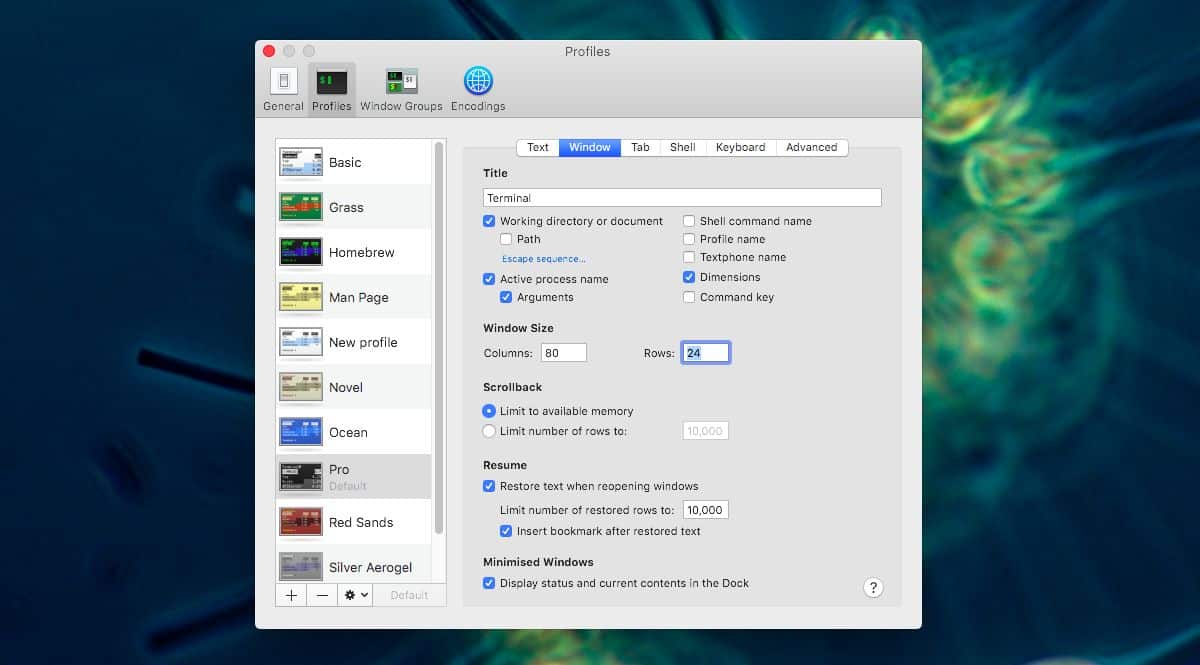
Sobald Sie die richtigen Spalten und Zeilen festgelegt haben,nummer, und drücken Sie die Eingabetaste, um die Fenstergröße festzulegen. Sie können das Terminalfenster schließen. Wenn Sie es erneut öffnen, wird es immer in der neu festgelegten Größe geöffnet. Die Größe ist nicht in dem Sinne in Stein gemeißelt, dass Sie sie jederzeit frei ändern können, indem Sie an den Seiten oder Ecken des Fensters ziehen. Es wird nicht auf die von Ihnen festgelegte Größe zurückgesetzt.
Wenn Sie eine App haben, ist das nicht nur schlechtWenn Sie sich nicht nur die Fenstergröße, sondern auch die Position auf dem Bildschirm merken, können Sie nur wenig tun, um das Problem zu beheben, ohne eine Drittanbieter-App zu verwenden. Sie können versuchen, die Größe des App-Fensters zu ändern und es dann zu schließen und erneut zu öffnen. Wenn dies nicht ausreicht, benötigen Sie wahrscheinlich eine Drittanbieter-App.
An Fensterverwaltungs-Apps mangelt es nichtmacOS und jeder hat seinen Favoriten. Wenn Sie über zu viele Apps verfügen, deren Fenstergröße nicht bekannt ist oder die außerhalb des Bildschirms geöffnet werden, können Sie sie mithilfe einer der zahlreichen Fensterverwaltungs-Apps wieder aktivieren.











Bemerkungen